| Précédent Les matériaux | Parent Faire de l'herbe réaliste | Sommaire | Suivant Créer une île |
Maintenant que nous avons fini de régler les textures et matériau, nous pouvons réaliser un éclairage basique, car pour l'instant, ce que nous obtenons est un peu faible (F12 pour lancer le rendu) :
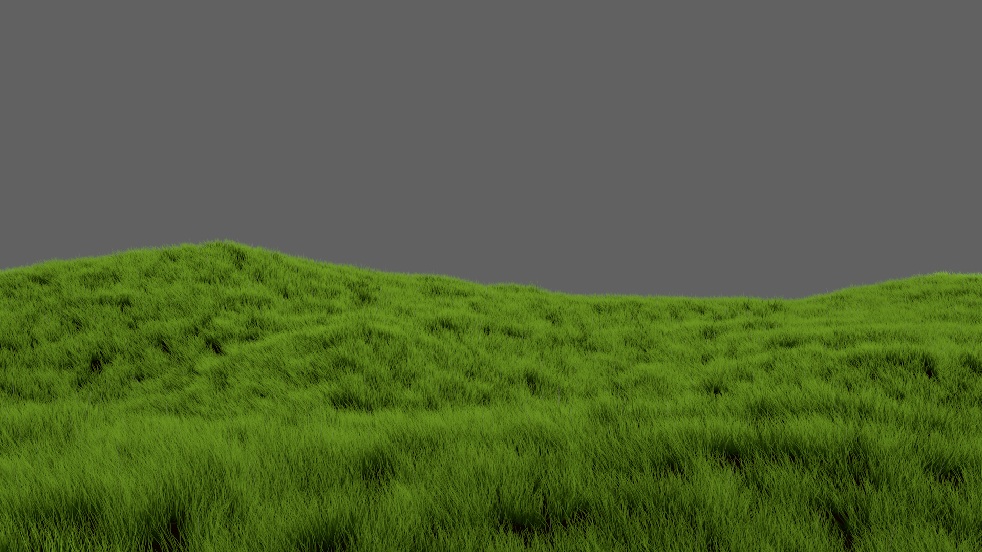
Pour ce faire, supprimez la lampe déjà présente (clic droit sur la lampe ensuite X).
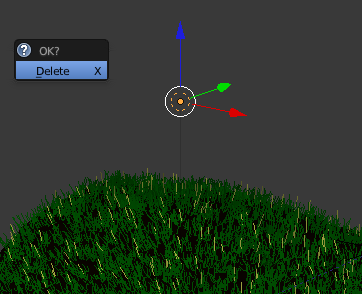
Appuyez sur Shift+C pour remettre le curseur à zéro et ajoutez une nouvelle lampe de type "Sun" (Shift+A -> Lamp).
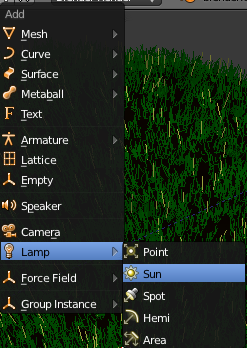
Le Sun permet de donner un éclairage global. Il n'y a que la direction du Sun qui influence l'éclairage ; vous pouvez donc le placer n'importe où. Cette lampe va permettre d'éclairer globalement l'herbe. Mettez-vous en vue de profil (Numpad 3), et tournez la lampe (R) afin qu'elle soit environ parallèle au terrain et en direction de la caméra, comme ceci :
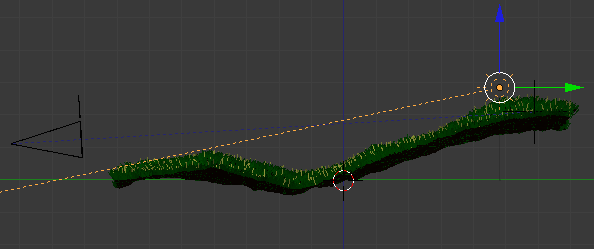
Nous allons juste modifier la couleur du Sun ; allez dans le panneau avec la petite icône de soleil, et dans l'onglet Lamp modifiez la couleur et mettez-y un jaune pâle :
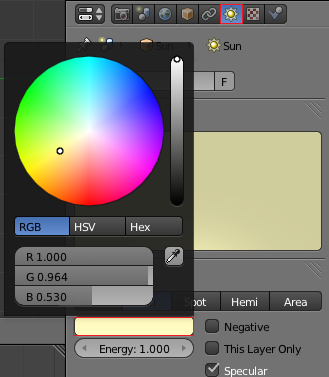
Une fois que c'est fait, ajoutez un deuxième Sun, et orientez-le dans la direction opposée à l'autre Sun et orienté vers le bas :
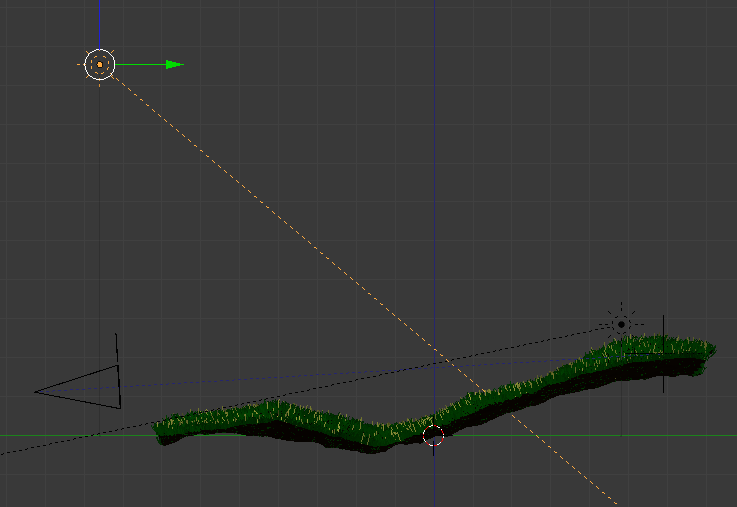
Cette lampe va permettre d'adoucir un peu les ombres. Allez dans les réglages et changez la couleur du Sun à bleu pâle et l'énergie (Energy) à 0.300. Le Sun doit être un complément de l'autre, et non remplacer sa lumière.
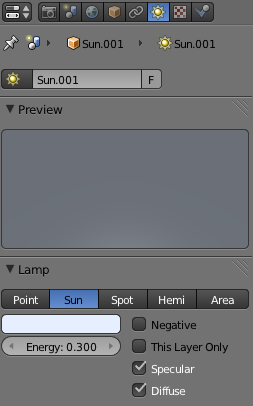
Voilà, nous allons encore changer l'arrière-plan et activer l'Ambient Occlusion (technique d'illumination globale). Pour ce faire, allez dans le panneau World.
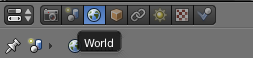
Dans l'onglet World, cliquez juste en dessous de Horizon Color et choisissez une couleur bleu ciel :
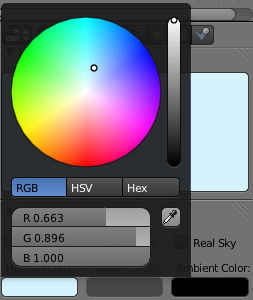
Juste en dessous, activez "Ambient Occlusion" (abrégé AO). Cela permet d'illuminer globalement la scène ; si vous n'êtes pas très fort pour l'éclairage, vous pouvez activer cette option pour adoucir les ombres. Ici en l'occurrence, nous l'utilisons pour avoir des ombres moins contrastées.
Et voilà, votre herbe est terminée. Pour lancer le rendu, appuyez sur F12. Vous pouvez abréger le rendu en appuyant sur Escape, et en appuyant à nouveau dessus vous reviendrez à la vue 3D. Une fois que votre rendu est terminé, appuyez sur F3 pour le sauvegarder. Blender ouvrira un explorateur de fichiers et vous demandera le nom de l'image. Voici mon résultat :
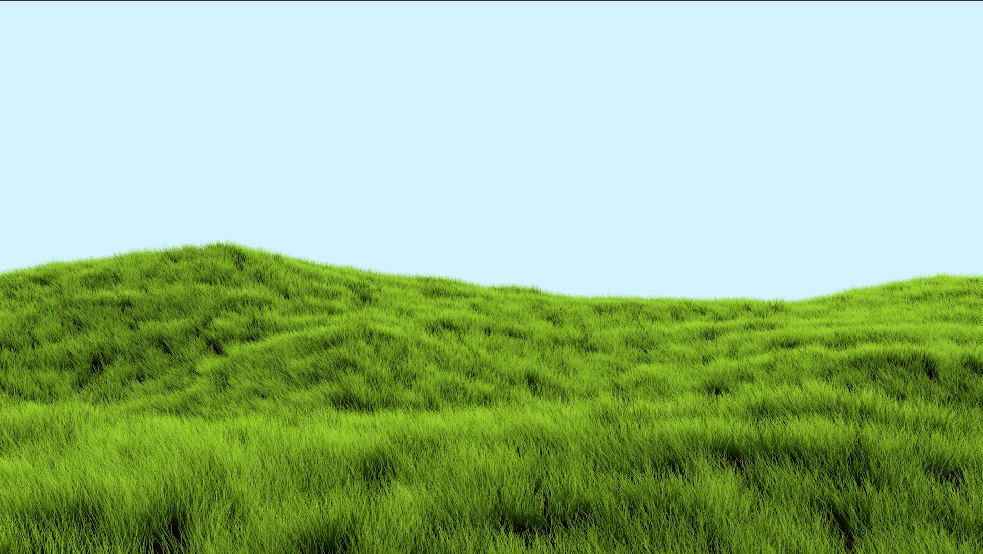
N'oubliez pas que vous pouvez toujours améliorer et changer les réglages de votre terrain. Faites des tests pour découvrir de nouveaux réglages.
Le .blend est disponible au téléchargement ici.
| Précédent Les matériaux | Parent Faire de l'herbe réaliste | Sommaire | Suivant Créer une île |